Ambito della sezione
In un disegno, si può specificare quale componente e funzione di nervatura non tagliare in una vista di sezione o in una vista scomposta di un assieme con la finestra Vista di sezione. La scheda Ambito della sezione appare anche nella finestra Proprietà della vista di disegno per una vista di sezione o per una vista scomposta.
Per accedere alla finestra Ambito di sezione dopo la creazione della vista di sezione:
-
fare clic con il pulsante destro del mouse sulla vista di sezione e selezionare Proprietà.
-
Nella finestra di dialogo, selezionare la scheda Ambito di sezione.
Funzioni componenti/nervatura esclusi
-
Fare clic sui componenti e funzioni di nervatura da non tagliare nell'area grafica o nell'albero di disegno FeatureManager.
-
Per rimuovere un componente dalla lista, fare nuovamente clic sul componente o selezionarlo nella lista e fare clic su Cancella.
Non tagliare tutte le istanze
Specificare cosa fare se il componente selezionato o funzione di nervatura è usato più di una volta nell'assieme. Per esempio, se è un elemento di una ripetizione o se è usato come componente in più di un sottoassieme:
-
Seleziona. Per escludere tutte le istanze del componente selezionato nell'assieme, fare clic su Non tagliare tutte le varianti. Nella vista risultante, tutte le istanze del componente selezionato saranno lasciate intatte.
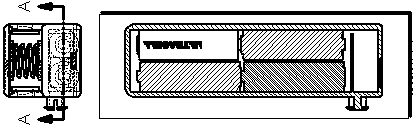
-
Deselezionare. Se si vuole escludere solo l'istanza selezionata, deselezionare l'opzione Non tagliare tutte le istanze. Nella vista risultante, rimarranno intatte solo le istanze selezionate; tutte le altre saranno tagliate.
Campitura automatica

Escludi fissaggi
Evita che i fissaggi vengano sezionati. I fissaggi sono elementi inseriti con SolidWorks Toolbox, (come dadi, bulloni, rosette, etc.) eccetto per gli elementi strutturali. Si può inoltre designare qualsiasi componente come fissaggio in modo che non venga sezionato. Per ottenere un'anteprima dei fissaggi, selezionare Mostra fissaggi esclusi.
 Per designare qualsiasi componente come fissaggio, aprire il componente e fare clic su File, Proprietà. Nella finestra di dialogo nella scheda Personalizza, selezionare IsFastener in Nome proprietà e digitare 1 per Valore / espressione del testo.
Per designare qualsiasi componente come fissaggio, aprire il componente e fare clic su File, Proprietà. Nella finestra di dialogo nella scheda Personalizza, selezionare IsFastener in Nome proprietà e digitare 1 per Valore / espressione del testo.
Direzione contraria
Alterna la direzione della vista di sezione.
Argomenti correlati
Modifica delle viste in sezione
Modifica delle proprietà della linea di sezione